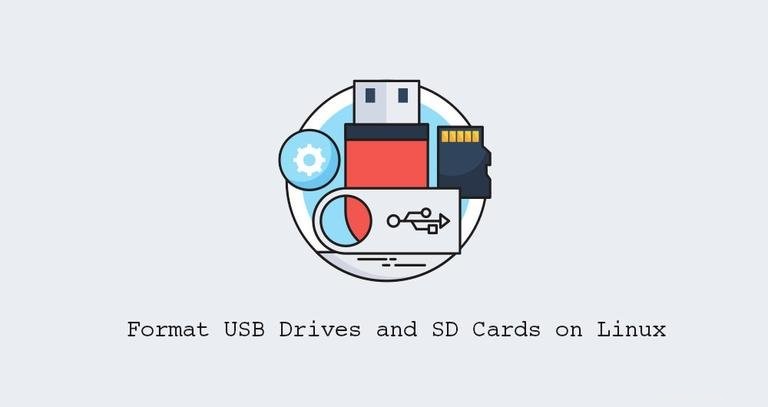
SDカードまたはUSBドライブを使用する前に、フォーマットしてパーティションを作成する必要があります。通常、ほとんどのUSBドライブとSDカードは、FATファイルシステムを使用して事前にフォーマットされており、そのままフォーマットする必要はありません。ただし、場合によっては、ドライブをフォーマットする必要があります。
Linuxでは、GPartedなどのグラフィカルツールまたはfdiskなどのコマンドラインツールを使用できます。 またはparted ドライブをフォーマットし、必要なパーティションを作成します。
この記事では、partedを使用してLinuxでUSBドライブまたはSDカードをフォーマットする方法について説明します。 ユーティリティ。
フォーマットは破壊的なプロセスであり、既存のすべてのデータが消去されることに注意することが重要です。 UDBドライブまたはSDカードにデータがある場合は、必ずバックアップしてください。
partedのインストール #
GNU Partedは、パーティションテーブルを作成および管理するためのツールです。分割されたパッケージは、現在ほとんどのLinuxディストリビューションにプリインストールされています。次のように入力すると、システムにインストールされているかどうかを確認できます。
parted --versionparted (GNU parted) 3.2
Copyright (C) 2014 Free Software Foundation, Inc.
...
partedの場合 システムにインストールされていない場合は、配布パッケージマネージャーを使用してインストールできます。
parted UbuntuとDebianで# sudo apt updatesudo apt install parted
parted CentOSとFedoraで# sudo yum install partedUSBまたはSDカード名の識別#
USBフラッシュドライブまたはSDカードをLinuxマシンに挿入し、lsblkを使用してデバイス名を見つけます コマンド:
lsblkこのコマンドは、使用可能なすべてのブロックデバイスのリストを出力します。
NAME MAJ:MIN RM SIZE RO TYPE MOUNTPOINT
...
sdb 8:16 1 14.4G 0 disk
└─sdb1 8:17 1 1.8G 0 part /media/data
...
上記の例では、SDデバイスの名前は/dev/sdbです。 、ただし、これはシステムによって異なる場合があります。
dmesgを使用することもできます デバイス名を検索するコマンド:
lsblk
デバイスを接続したら、dmesg デバイス名が表示されます:
...
[ +0.000232] sd 1:0:0:0: [sdb] 30218842 512-byte logical blocks: (15.5 GB/14.4 GiB)
...
データを安全にワイプする(オプション)#
ドライブをフォーマットする前に、ドライブ全体をランダムなデータで上書きすることにより、ドライブ上のすべてのデータを安全に消去できます。これにより、データ回復ツールでデータを回復できないようになります。
デバイスが譲渡される場合にのみ、データを完全に消去する必要があります。それ以外の場合は、この手順をスキップできます。
次のコマンドを実行する前に十分に注意し、ドライブデータを取り消せないように消去してください。 of=... ddの一部 コマンドはターゲットドライブを指している必要があります。
sudo dd if=/dev/zero of=/dev/sdb bs=4096 status=progressドライブのサイズによっては、プロセスが完了するまでに時間がかかる場合があります。
ディスクが消去されると、dd コマンドは「デバイスにスペースが残っていません」と出力します:
15455776768 bytes (15 GB, 14 GiB) copied, 780 s, 19.8 MB/s
dd: error writing '/dev/sdb': No space left on device
3777356+0 records in
3777355+0 records out
15472047104 bytes (15 GB, 14 GiB) copied, 802.296 s, 19.3 MB/s
パーティションの作成とフォーマット#
最も一般的なファイルシステムは、WindowsのexFATとNTFS、LinuxのEXT4、およびFAT32で、すべてのオペレーティングシステムで使用できます。
USBドライブまたはSDカードをFAT32またはEXT4にフォーマットする方法を紹介します。 Linuxシステムでのみドライブを使用する場合はEXT4を使用し、それ以外の場合はFAT32でフォーマットします。ほとんどのユースケースでは、単一のパーティションで十分です。
FAT32でフォーマット#
まず、次のコマンドを実行してパーティションテーブルを作成します。
sudo parted /dev/sdb --script -- mklabel msdosスペース全体を占めるFat32パーティションを作成します:
sudo parted /dev/sdb --script -- mkpart primary fat32 1MiB 100%ブートパーティションをFAT32にフォーマットします:
sudo mkfs.vfat -F32 /dev/sdb1mkfs.fat 4.1 (2017-01-24)
完了したら、以下のコマンドを使用してパーティションテーブルを印刷し、すべてが正しく設定されていることを確認します。
sudo parted /dev/sdb --script print出力は次のようになります。
Model: Kingston DataTraveler 3.0 (scsi)
Disk /dev/sdb: 15.5GB
Sector size (logical/physical): 512B/512B
Partition Table: msdos
Disk Flags:
Number Start End Size Type File system Flags
1 1049kB 15.5GB 15.5GB primary fat32 lba
それで全部です!デバイスをフォーマットしました。
EXT4でフォーマット#
次を発行してGPTパーティションテーブルを作成します:
sudo parted /dev/sdb --script -- mklabel gpt次のコマンドを実行して、スペース全体を占めるEXT4パーティションを作成します。
sudo parted /dev/sdb --script -- mkpart primary ext4 0% 100%パーティションをext4にフォーマットします:
sudo mkfs.ext4 -F /dev/sdb1mke2fs 1.44.1 (24-Mar-2018)
/dev/sdb1 contains a vfat file system
Creating filesystem with 3777024 4k blocks and 944704 inodes
Filesystem UUID: 72231e0b-ddef-44c9-a35b-20e2fb655b1c
Superblock backups stored on blocks:
32768, 98304, 163840, 229376, 294912, 819200, 884736, 1605632, 2654208
Allocating group tables: done
Writing inode tables: done
Creating journal (16384 blocks): done
Writing superblocks and filesystem accounting information: done
パーティションテーブルを印刷して確認します:
sudo parted /dev/sdb --script print出力は次のようになります。
Model: Kingston DataTraveler 3.0 (scsi)
Disk /dev/sdb: 15.5GB
Sector size (logical/physical): 512B/512B
Partition Table: gpt
Disk Flags:
Number Start End Size File system Name Flags
1 1049kB 15.5GB 15.5GB ext4 primary
結論#
LinuxでのUSBドライブまたはSDカードのフォーマットは、非常に簡単なプロセスです。ドライブを挿入し、パーティションテーブルを作成し、FAT32またはお好みのファイルシステムでフォーマットするだけです。
問題が発生した場合やフィードバックがある場合は、下にコメントを残してください。